スマホ版のMT5でジグザグ(ZigZag)を設定したいけれど、方法が分からない……
おすすめのインジケーターがあれば、使ってみたい
ジグザグ(ZigZag)は、自動的に高値や安値をラインで結んで表示してくれる便利なインジケーターです。
そのため経験が少ないFX初心者でもジグザグを使えば、すぐに高値や安値を判断できるようになれます。
そんなジグザグですが、スマホ版のMT5で表示しようにも、設定方法が分からなくて困っていませんか?
また使い方を間違っていたら、トレードに活かせないばかりか、それが原因で失敗するかもしれません。
できれば正確な表示方法や使い方などを理解した上で、利用したいところです。
- ジグザグ(ZigZag)の使い方2つ
- MT5(スマホ版)でジグザグ(ZigZag)を表示させる方法
- MT5(PC版)でジグザグ(ZigZag)を表示させる方法
- MT5のジグザグ(ZigZag)でおすすめのインジケーター2選
この記事を読めば、スマホ版MT5でジグザグを表示させる方法から、おすすめのインジケーターの導入方法まで理解できます。
スマホ版MT5でジグザグを使おうと考えているなら、参考にしてください。
ジグザグ(ZigZag)とは?使い方は2つ

ジグザグ(ZigZag)とは、一定期間のローソク足の安値や高値をラインで結ぶインジケーターです。
このラインの形状がジグザグに見えることから、「ジグザグ(ZigZag)」と呼ばれています。
ジグザグを使えばトレンドに点在している「波動の頂点」が分かるため、エントリーポイントやトレンドの転換点などを見つけられます。
また自動的に直近高値や安値を表示してくれる点から、経験の差に関係無く明確化しやすいというメリットがあるので、FX初心者におすすめできるインジケーターです。
ジグザグは以下の3つのパラメータに従って波動の頂点を決定し、それぞれラインを形成しています。
| 条件 | デフォルト値 | 詳細 |
|---|---|---|
| Depth(深さ) | 12 | ジグザグの山や谷の大きさ 値が大きいと山や谷が大きくなり、値が小さいと山と谷が小さくなる |
| Deviation(偏差) | 5 | 反対のローソク足が出現した際に、どれ位でジグザグを反転させるかの値 |
| Backstep(後退) | 3 | ジグザグの山や谷が転換するまでに、最低何本のローソク足を表示させるかの値 |
Depth(深さ)は「ジグザグの山や谷の大きさ」です。
値が大きいと山や谷が大きくなり、値が小さいと山と谷が小さくなるので、時間足によっては調整すると見やすくなります。
Deviation(偏差)は「反対のローソク足が出現した際に、どれ位でジグザグを反転させるかの値」です。
Deviationは値の大小でジグザグの形状が変化することが少ないので、デフォルト値のままで十分でしょう。
Backstep(後退)は「ジグザグの山や谷が転換するまでに、最低何本のローソク足を表示させるかの値」です。
大きな値に設定し過ぎるとMT5で表示されなくなるので、注意しましょう。
パラメータの中でDepth(深さ)は値を変更すると、すぐにジグザグ形状が変わります。
例えば、
- Depth「12」
- Depth「6」
と設定した場合、それぞれのジグザグ形状は以下の通りです。

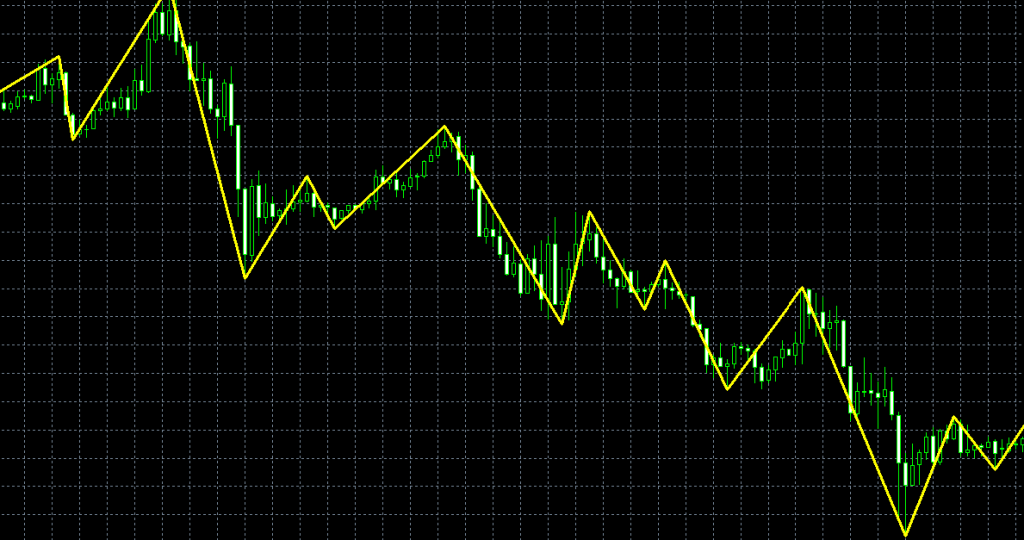
逆にDeviationとBackstepは、値を変更してもジグザグが変化することがほとんどありません。
というのもDeviationとBackstepは、Depthがある程度大きくなければジグザグに影響を与えないからです。
例えばBackstepなら、
- Depth「30」Deviation「5」Backstep「3」
- Depth「30」Deviation「5」Backstep「15」
と、Depthをデフォルト値の「12」よりも大きい「30」にした状態でBackstep値を変化させて、ようやくジグザグ形状が変化します。


Backstepを「3」から「15」にした方が、ジグザグの形状は大雑把に変化しているのが分かります。
この変化が現れるようになったのは、山や谷を大きく表示できるようDepth値を高くしたからです。
Depthを高くした状態で「ジグザグが山や谷が転換するまでに、最低何本のローソク足を表示させるか」の設定値であるBackstepを変更して、ようやく効いてくるのです。
したがってDeviationとBackstepはDepthが高くなければジグザグ形状はほとんど変化しないため、設定する際は頭に入れておきましょう。
またジグザグの使い方には、主に2つあります。
- 押し目買いや戻り売りポイントを探すとき
- エリオット波動を見つけるとき
使い方1.押し目買いや戻り売りポイントを探すとき
ジグザグの使い方1つ目は「押し目買いや戻り売りポイントを探すとき」です。
「押し目買い」とは、上昇トレンド中に発生する一時的な下落局面(押し目)で買うことです。
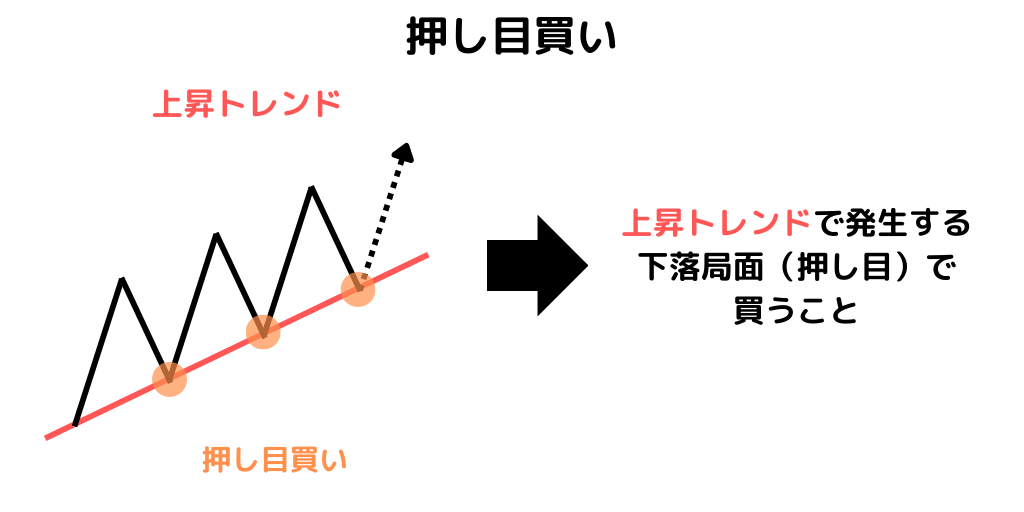
ジグザグを使えば直近安値である押し目が明確に確認できるので、有利な状況でエントリーできます。
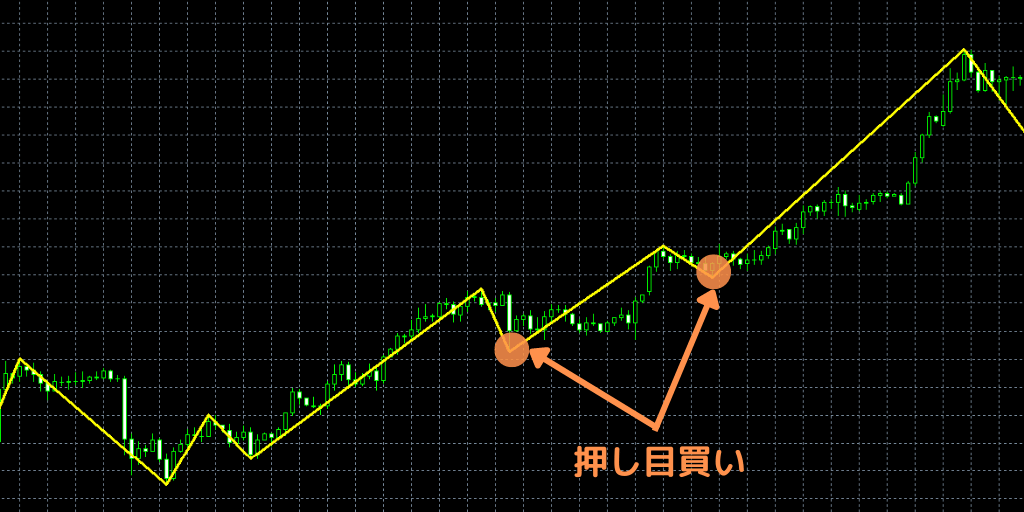
反対に「戻り売り」とは、下降トレンド中に発生する一時的な上昇局面(戻り目)で売ることです。
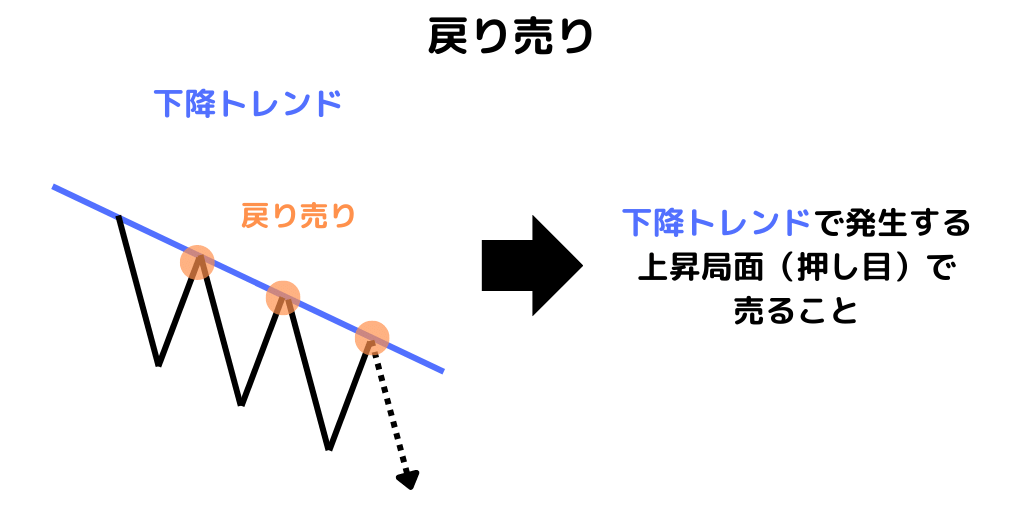
ジグザグを使えば直近高値である戻り目が明確に確認できるので、有利な状況でエントリーできます。
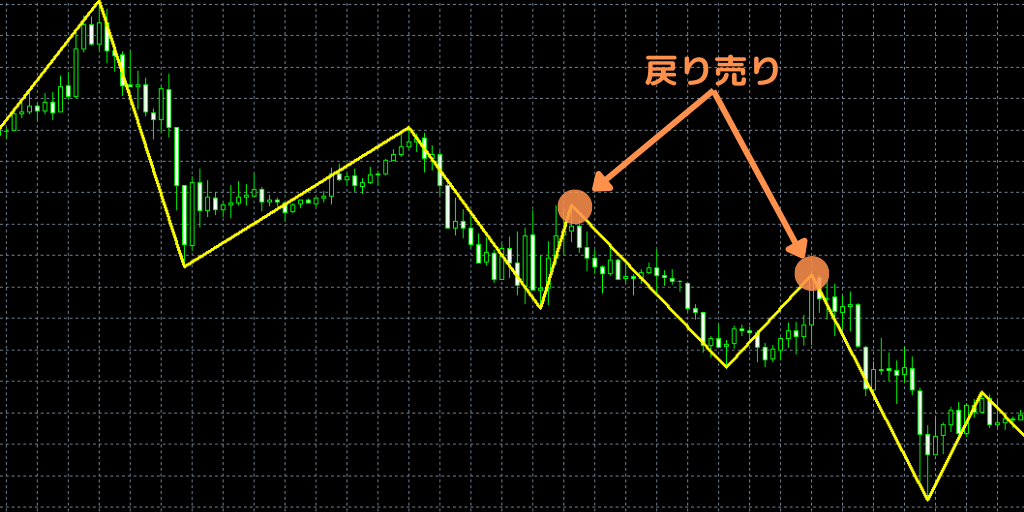
エントリーで押し目買いや戻り売りをするなら、ジグザグを使った方が素早くポイントを見つけられるので、おすすめです。

使い方2.エリオット波動を見つけるとき
ジグザグの使い方2つ目は「エリオット波動を見つけるとき」です。
エリオット波動とは、米国アナリストのラルフ・ネルソン・エリオット氏が、
相場の値動きは、5つの上昇波と3つの下降波という周期的なパターンがある。
と提唱したチャート理論のことです。
エリオット波動は「推進5波、修正3波」という8つの波で構成されています。
そのため、トレンドによってエリオット波動は以下のような関係があります。
-1.png)
上昇トレンドでは、推進1波から5波までで全体的に上昇を続け、その後の修正1波から3波で全体的に下落します。
.png)
逆に下降トレンドでは、推進1波から5波までで全体的に下降を続け、その後の修正1波から3波で全体的に下上昇します。
もしエリオット波動をチャートから探すなら、ジグザグを使う方が簡単に見つけられるので、便利です。
ジグザグを使ったエリオット波動の探し方は、以下の通りです。
- ジグザグを設定する
- トレンドを見つけたら、直近高値や直近安値でレジサポラインを引く
- レジサポラインをブレイクした点から、推進波を見つける

エリオット波動の推進波が見つけたら、途中で押し目買いをしてもいいですし、その後の修正波による一時的な下落で短期の売りをしてもいいでしょう。
よってエリオット波動を見つけるのに、ジグザグは便利なインジケーターと言えます。

MT5(スマホ版)でジグザグ(ZigZag)を表示させる方法

結論として、スマホ版のMT5でジグザグを表示させる方法はありません。
ですが、下記の方法でならスマホでもジグザグを表示させることはできます。
- TradingView
- 国内FX業者のFXアプリ
スマホでジグザグを表示させる方法1つ目は「TradingView」です。
TradingViewとは、米国のTradingView Inc.が提供する取引プラットフォームのことです。
MT5とは違いオンライン型なので、インストールする必要がありません。
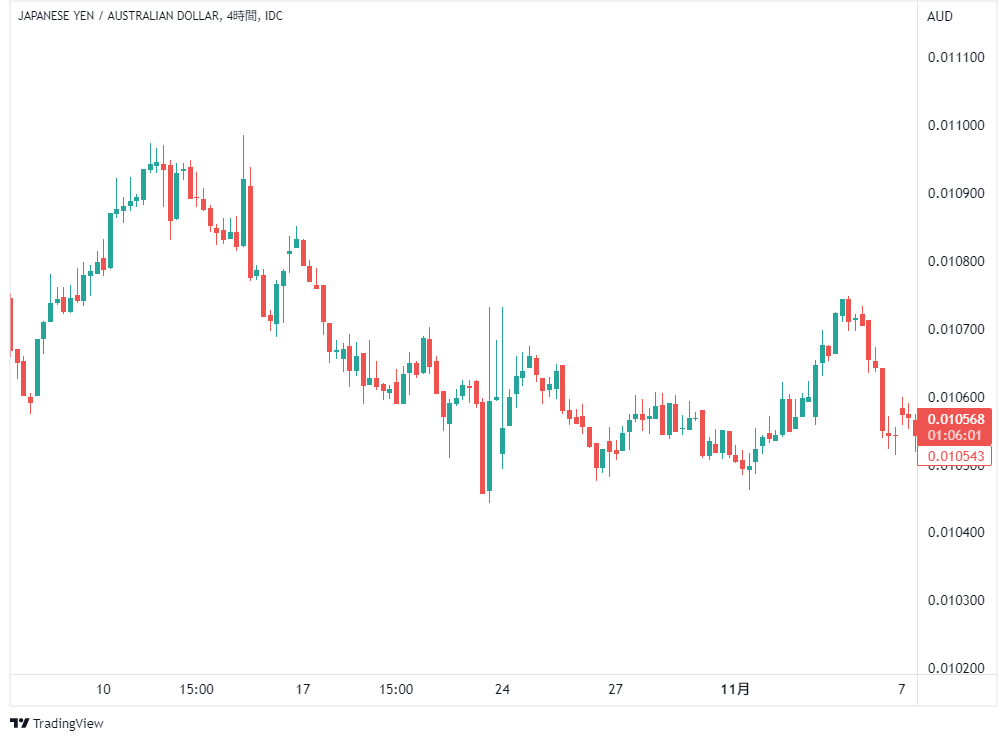
スマホでジグザグを表示させる方法2つ目は「国内FX業者のFXアプリ」です。
2022年11月現在、国内でジグザグ表示が可能なFXアプリを提供しているFX業者は、以下の2社です。
- ヒロセ通商の「LIONチャートPlus+モバイル」
- FXプライムbyGMOの「プライムチャート」
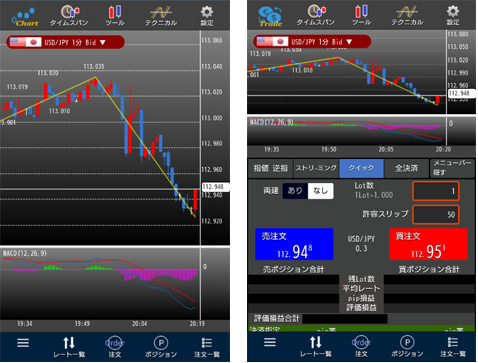
ヒロセ通商の「LIONチャートPlus+モバイル」では、テクニカル分析に使えるインジケーターを計30種類提供しており、その中にジグザグがあります。
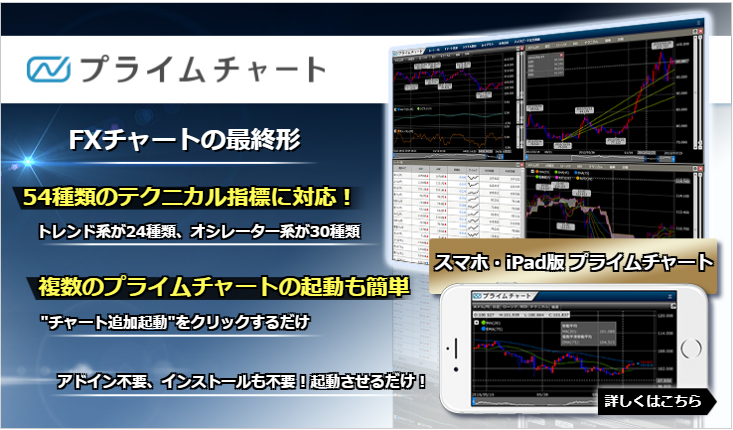
またFXプライムbyGMOの「プライムチャート」では、54種類のテクニカル指標が提供されており、その中にジグザグがあります。
もしどうしてもMT5でジグザグを表示したいなら、PC版のMT5を使うことになるので、注意しましょう。
MT5(PC版)でジグザグ(ZigZag)を表示させる方法

PC版のMT5ならスマホ版とは違い、ジグザグ(ZigZag)を簡単に表示することができます。
MT5でジグザグ(ZigZag)を設定する方法は、以下の通りです。
1.MT5のメニューバーから「挿入」→「インディケータ」→「カスタム」→「ZigZag」と選択して、クリック。
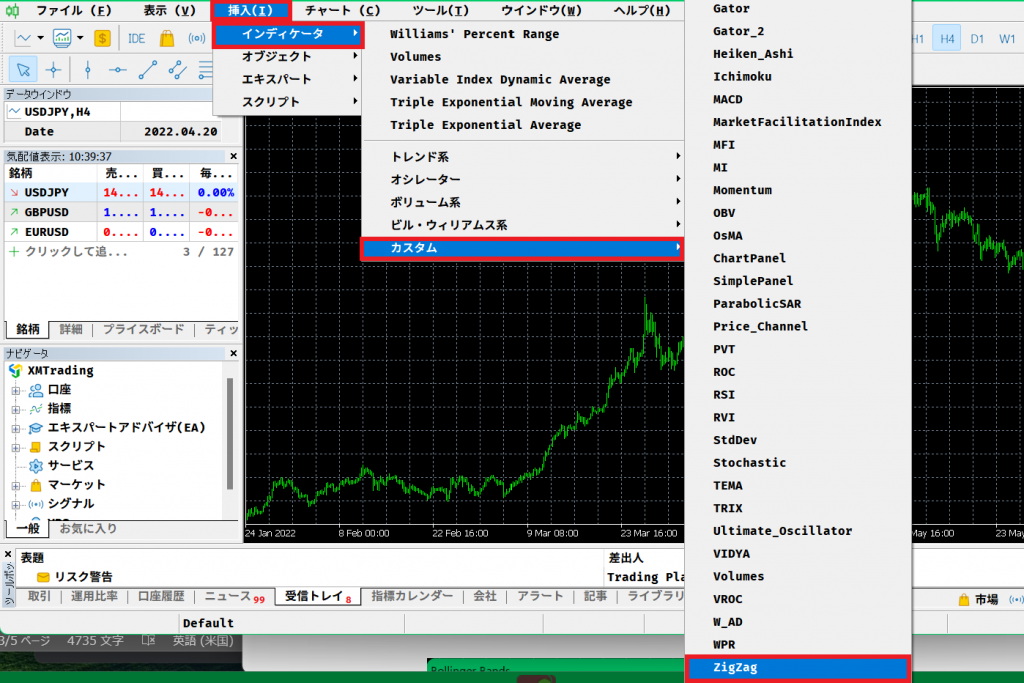
2.設定画面が表示されるので、「インプット」タブでジグザグのパラメータを変更します。
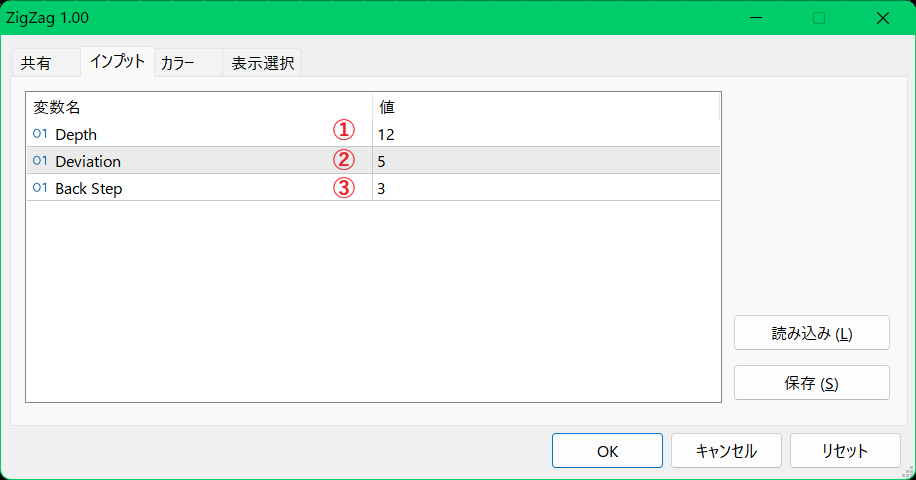
| 設定項目 | デフォルト値 | 詳細 |
|---|---|---|
| ①Depth(深さ) | 12 | ジグザグの山や谷の大きさ 値が大きいと山や谷が大きくなり、値が小さいと山と谷が小さくなる |
| ②Deviation(偏差) | 5 | 反対のローソク足が出現した際に、どれ位でジグザグを反転させるかの値 |
| ③Backstep(後退) | 3 | ジグザグが山や谷が転換するまでに、最低何本のローソク足を表示させるかの値 |
また「カラー」タブで、ジグザグの色や形状を変更できます。
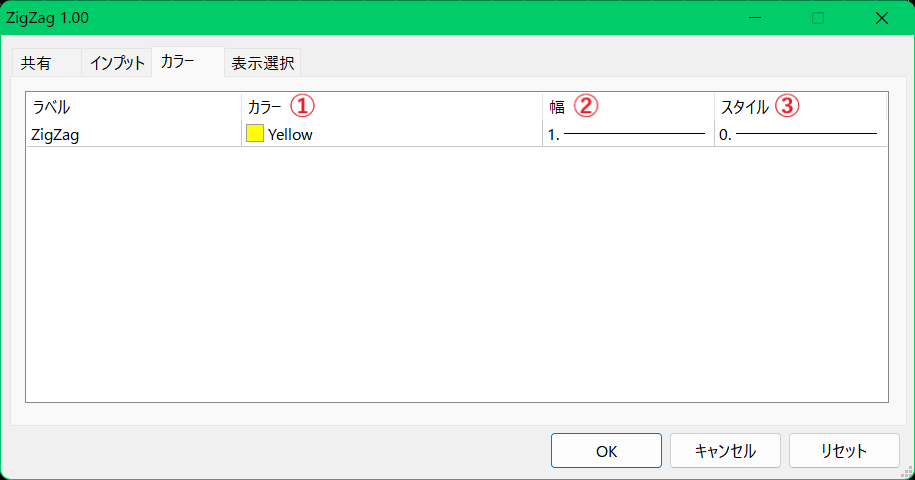
| 設定項目 | 詳細 |
|---|---|
| ①カラー | ジグザグラインの色 |
| ②幅 | ジグザグラインの幅 |
| ③スタイル | ジグザグラインの形状 |
さらに「表示選択」タブで、ジグザグの時間足ごとの表示変更も可能です。
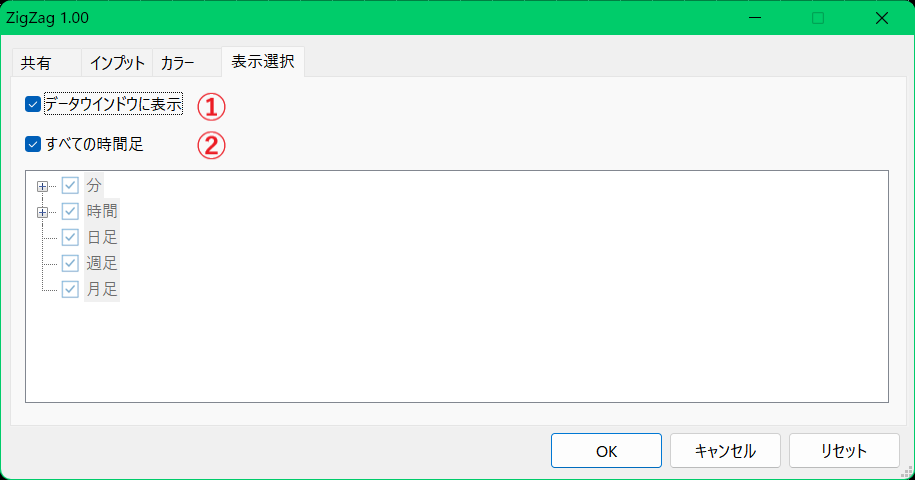
| 設定項目 | 詳細 |
|---|---|
| ①データウィンドウに表示 | チェックを入れると、データウィンドウにジグザグの値を表示 |
| ②すべての時間足 | チェックを入れると、すべての時間足でボリンジャーバンドを表示 チェック無しで各時間足にチェックを入れれば、その時間足だけで表示できる |
3.上記の設定が完了したら、「OK」をクリックします。
すると、下記のようにジグザグが表示されます。
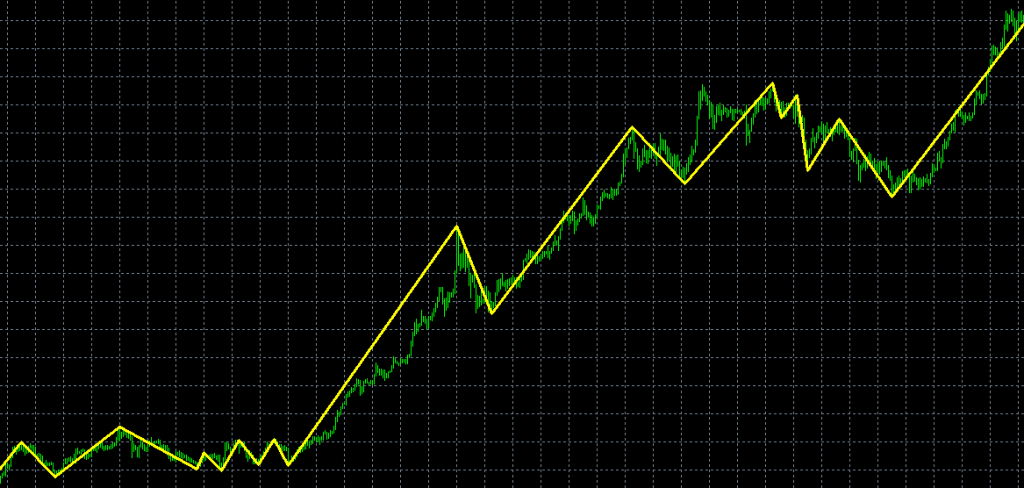
MT5のジグザグ(ZigZag)でおすすめのインジケーター2選

MT5でジグザグ(ZigZag)を使うなら、入れておきたいおすすめのインジケーターが2つあります。
- ジグザグ(ZigZag)+高値安値ブレイクでアラート
- ジグザグ(ZigZag)+エリオット波動を自動表示
ジグザグ(ZigZag)単体で使うよりも便利になるので、興味があるなら導入しておきましょう。
インジケーター1.ジグザグ(ZigZag)+高値安値ブレイクでアラート
ジグザグ(ZigZag)でおすすめのインジケーター1つ目は「ジグザグ(ZigZag)+高値安値ブレイクでアラート」です。
インジケーターの名称は「keys_ZigZag_DawT.ex5」です。
このインジケーターを使えば、ジグザグラインを引きつつ、押しめや戻り目が出現した時点で水平線が出て通知してくれます。
そのため、押し目買いや戻り売りを狙うトレードにおすすめです。
設定方法は、以下の通りです。
1.こちらのサイトにアクセスし、「keys_ZigZag_DawT.ex5」をダウンロードします。
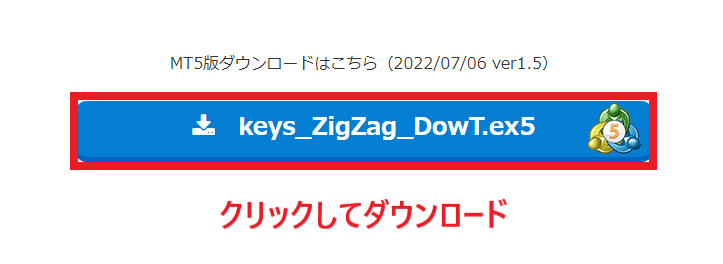
2.ブラウザの下部にアイコンが表示されるので、クリックしてインストールを開始しましょう。

3.MT5が起動し、「ナビゲーター」ウィンドウに「keys_ZigZag_DawT」が入るので、これをチャート画面へドラッグ&ドロップします。

4.設定画面が開くので、「インプット」タブでアラートしたいものを「true」にして「OK」をクリック。
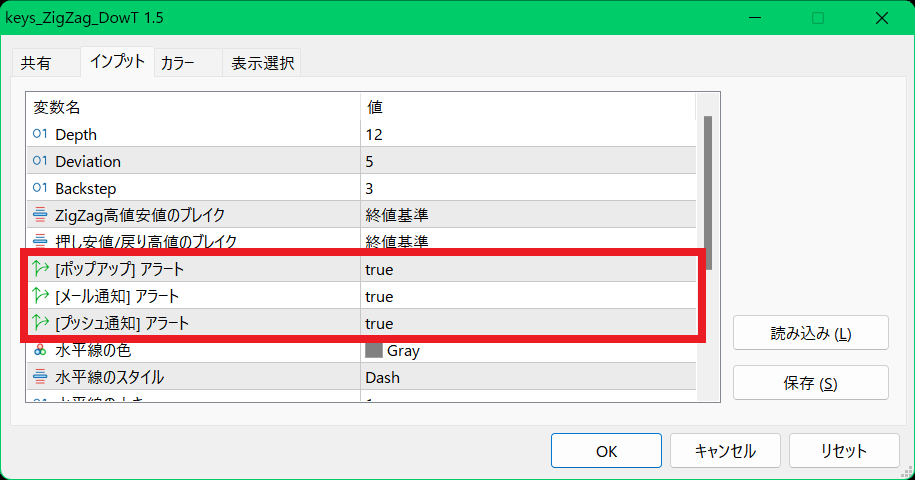
すると、直近高値で水平線が出現し、その後、水平線をブレイクした時点で矢印とアラートで通知されます。
+高値安値ブレイクでアラート-2.png)
もちろん直近安値でも水平線は出現し、その後、水平線をブレイクした時点で矢印とアラートで通知されるようにもなっています。
インジケーター2.ジグザグ(ZigZag)+エリオット波動を自動表示
ジグザグ(ZigZag)でおすすめのインジケーター2つ目は「ジグザグ(ZigZag)+エリオット波動を自動表示」です。
インジケーターの名称は「keys_Elliott_zigzag.ex5」です。
このインジケーターを使えば、ジグザグによって導かれた高値と安値でラインを引きつつ、自動的にエリオット波動の番号を振ってくれます。
設定方法は、以下の通りです。
1.こちらのサイトにアクセスし、「keys_Elliott_zigzag.ex5」をダウンロードします。

2.ブラウザの下部にアイコンが表示されるので、クリックしてインストールを開始しましょう。

3.MT5が起動し「ナビゲーター」ウィンドウに「keys_Elliott_zigzag」が入るので、これをチャート画面へドラッグ&ドロップします。

4.設定画面が開くので、「インプット」タブでそれぞれ設定して「OK」をクリック。

すると、エリオット波動の推進波(水色1~5)と、修正波(赤色a~c)が表示されるようになります。
+エリオット波動6.png)
まとめ:スマホ版MT5にジグザグ(ZigZag)はないので、TradingViewか国内FX業者のFXアプリを使う
ここまでスマホ版MT5でジグザグ(ZigZag)を表示させる方法から、おすすめのインジケーターの導入方法まで解説してきました。
- ジグザグ(ZigZag)の使い方は「押し目買いや戻り売りポイントを見つけるとき」や、「エリオット波動を見つけるとき」
- MT5(スマホ版)でジグザグ(ZigZag)を表示させる方法はないが、「TradingView」や「国内FX業者のFXアプリ」を使えば表示できる。
- MT5(PC版)でジグザグ(ZigZag)を表示させる方法はあり、簡単に設定できる
- MT5のジグザグ(ZigZag)でおすすめのインジケーターは、「keys_Elliott_zigzag.ex5」と「keys_Elliott_zigzag.ex5」の2つ
残念ながら2022年11月時点では、スマホ版MT5でジグザグ(ZigZag)を使うことができません。
しかし「TradingView」や「国内FX業者のFXアプリ」を使えば、スマホでもジグザグ(ZigZag)を表示できます。
またPC版MT5ならジグザグ(ZigZag)を表示しつつ、便利なインジケーターも導入できるので、こちらもおすすめです。
ここで紹介した表示方法やインジケーターの導入方法を見ればジグザグ(ZigZag)を有効活用できるので、トレードに活かしていきましょう。

取引に役立つ情報をあなたの元に
WikiFXアプリはこちらから
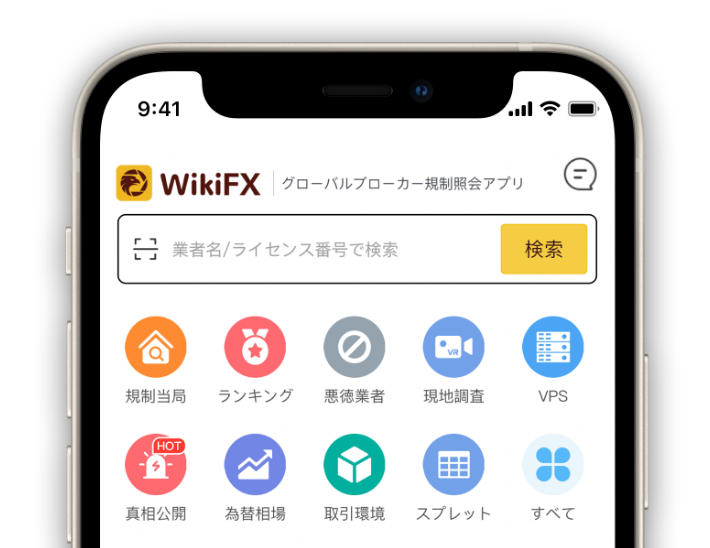


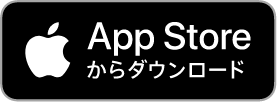











コメント コメント 0